Table of Contents

Với việc càng ngày việc nắm bắt thông tin trên mạng xã hội được đề cao và chú trọng thì mọi tính năng đều được tận dụng để phục vụ điều đó. Bình thường bạn nghĩ là chỉ có thể bật thông báo Facebook trên Chrome từ trong Cài đặt của Facebook và thậm chí điều đó là không cần thiết. Tuy nhiên hôm nay, GhienCongNghe sẽ giới thiệu cho các bạn một số mẹo mới cho việc bật thông báo Facebook trên Chrome. Bắt đầu thôi.

Hướng dẫn cách bật thông báo Facebook trên Chrome từ trình Cài đặt
Việc bật thông báo Facebook đối với nhiều người có thể khá phiền phức và họ cảm thấy không thật sự cần thiết. Tuy nhiên đó là một quan điểm sai lầm. Đối với những bạn đã đi làm hay đi học thì thông báo Facebook vô cùng quan trọng. Nó giúp bạn cập nhật nhanh nhất những thông tin mà bạn quan tâm. Sau đây là một vài cách bạn có thể sử dụng để bật thông báo Facebook trên Chrome.
Đầu tiên là cách bật thông báo trên Chrome từ trình Cài đặt của chính nó. Các bước thực hiện như sau:
Bước 1: Mở trình duyệt Chrome trên máy tính của bạn lên.
Bước 2: Các bạn chọn biểu tượng dấu 3 chấm ở góc phải màn hình và chọn Cài đặt.
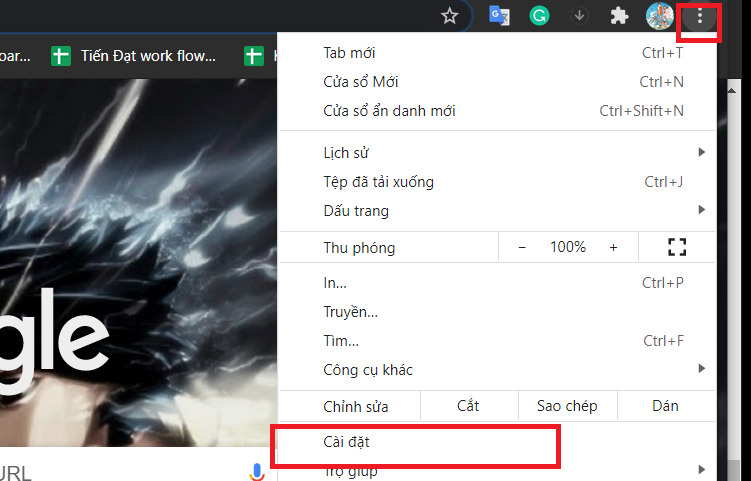
Bước 3: Tiếp đến các bạn kéo thanh tìm kiếm xuống chọn Quyền riêng tư và bảo mật. Rồi chọn tiếp Cài đặt trang web.
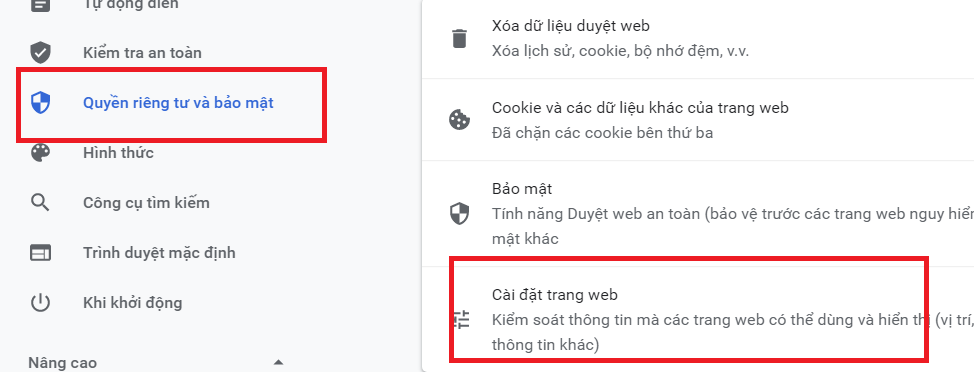
Bước 4: Tiếp tục chọn mục Thông báo.
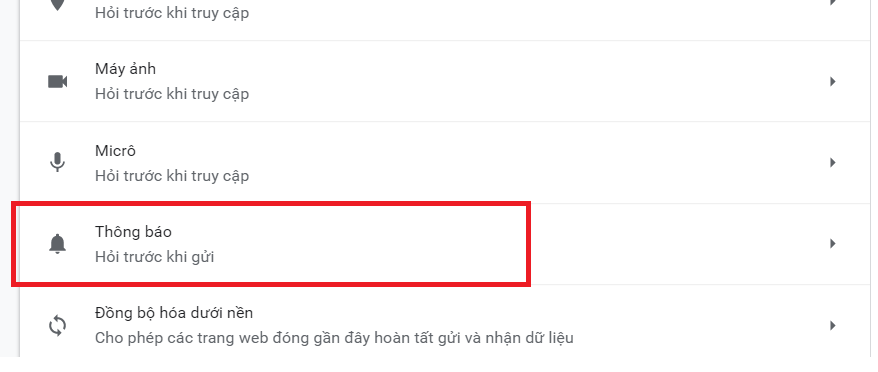
Bước 5: Tại mục Thông báo, các bạn tìm đến mục Thêm và thực hiện gõ đường link dẫn tới Facebook là xong.
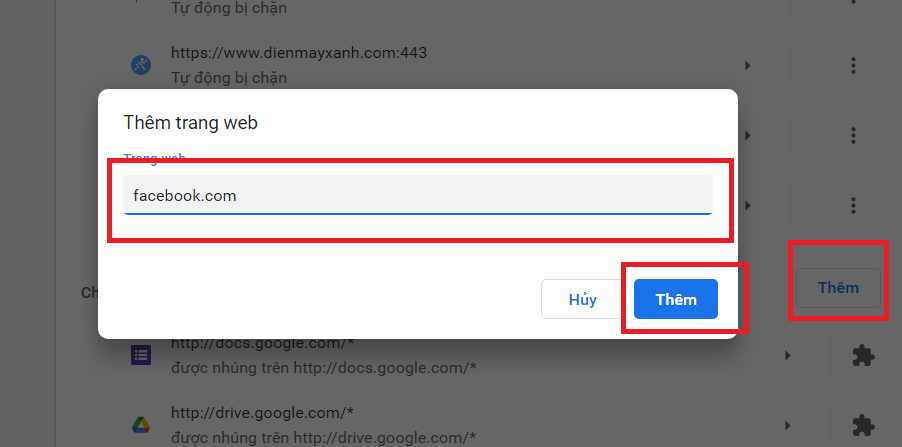
Cách bật thông báo Facebook trên Chrome trên màn hình trình duyệt
Đây có lẽ là cách bât thông báo Facebook trên Chrome nhanh nhất mà bạn có thể thực hiện. Bạn hãy làm theo các bước như dưới đây:
Bước 1: Đầu tiên bạn phải truy cập vào trang Facebook trên trình duyệt Chrome.
Bước 2: Tiếp đến bạn để ý đến biểu tượng ổ khóa phía bên trái đường dẫn của trình duyệt của mình.
Bước 3: Click chọn. Kéo xuống phần Thông báo (Notifications). Nhấn vào chữ Block và chọn Allow để bật thông báo.
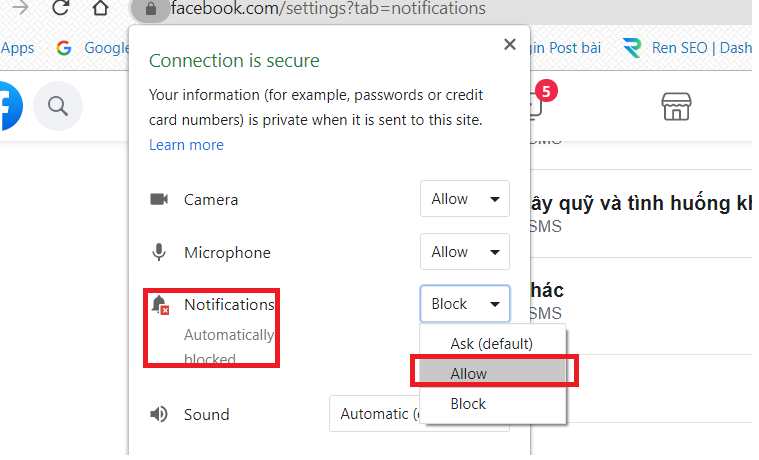
Cách bật thông báo Facebook trên Chrome từ trình Cài đặt của Facebook
Cuối cùng là cách bật thông báo Facebook trên Chrome từ Cài đặt của Facebook. Đây có lẽ là cách ít người sử dụng nhất vì cũng ít người biết và không được sử dụng nhiều như 2 cách kể trên. Các thao tác thực hiện cách bật thông báo Facebook trên Chrome từ Cài đặt Facebook như sau:
Bước 1: Truy cập vào Facebook trên trình duyệt Chrome của bạn.
Bước 2: Click chọn mũi tên. Vào Cài đặt & quyền riêng từ rồi chọn tiếp Cài đặt.
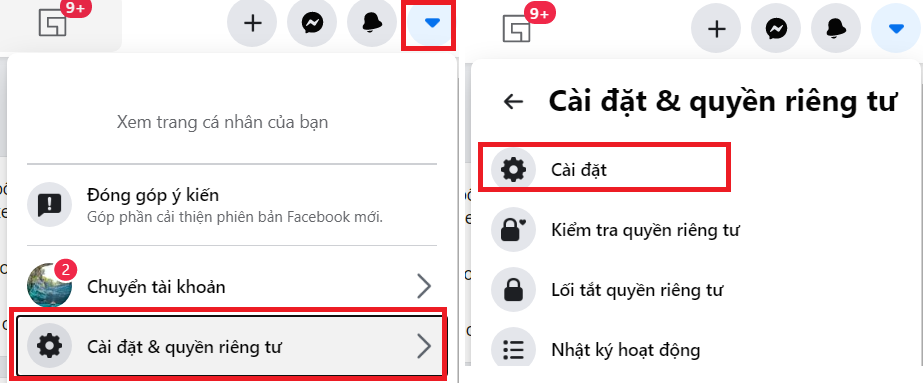
Bước 3: Kéo xuống dưới và chọn mục Thông báo.
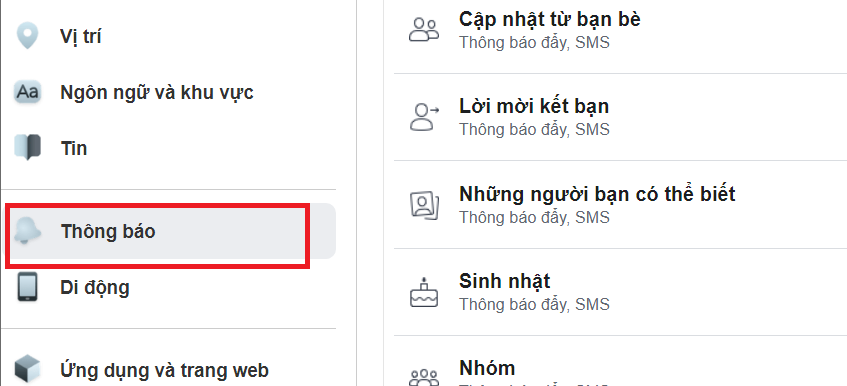
Bước 4: Kéo xuống dưới mục Cài đặt thông báo bên phải. Chọn Trình duyệt. Trong mục Thông báo đẩy trên Chrome chuyển qua chế độ bật như hình dưới đây.
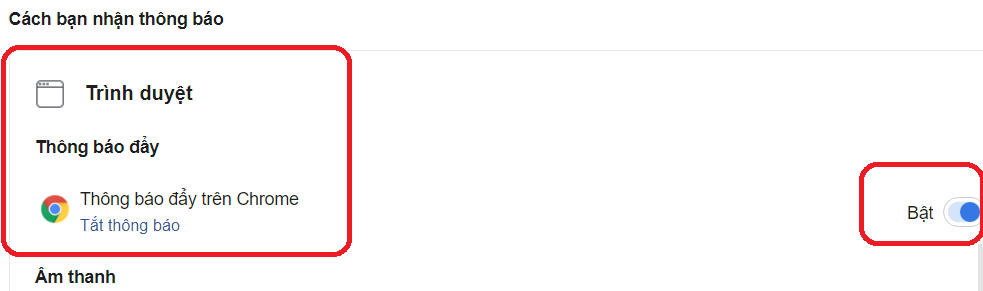
Một số bài viết khác liên quan đến Facebook bạn có thể tham khảo:
- Hướng dẫn cách xóa bài đăng trong nhóm trên Facebook
- Hướng dẫn cách tìm nhóm chat trên Messenger
- Hướng dẫn cách chuyển Facebook qua tiếng Việt
Và trên đây là những chia sẻ của chúng mình về cách bật thông báo Facebook trên Chrome. Mong rằng những thông tin trên có ích cho bạn. Đừng quên Like, Share và ghé thăm GhienCongNghe thường xuyên để có được những kiến thức mới mẻ về công nghệ mỗi ngày.











